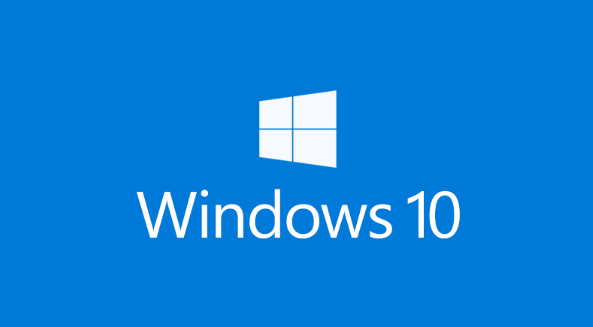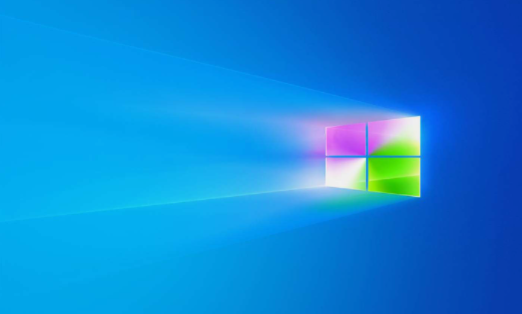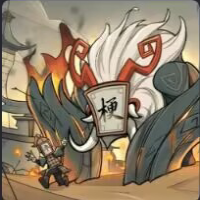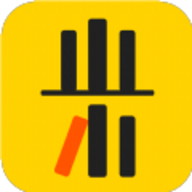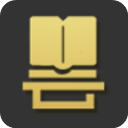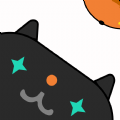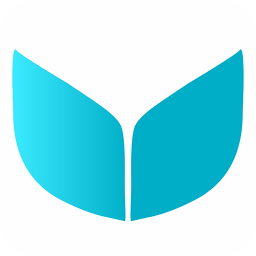win10图标小箭头删除不掉怎么办
发布时间:2023-03-09 11:10:22来源:pi7手游网作者:匿名
win10图标小箭头怎么去掉,windows10桌面图标小箭头怎么去掉的,许多用户不知道这个图标小箭头怎么去除,图标小箭头去除怎么回事,小编给大家带来的方法和一些技巧,有需要的用户快来试试小编的方法吧~
WIN10相关推荐:

win10图标小箭头删除不掉怎么办

方法一
1.在桌面上按下【win+R】组合快捷键,调出运行窗口。输入【regedit】,回车进入。
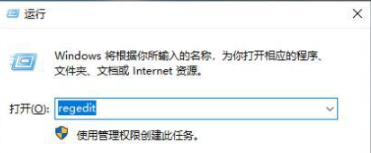
2.进入注册表编辑器,在左侧依次点开【HKEY_CLASSES_ROOT】-【lnkfile】。
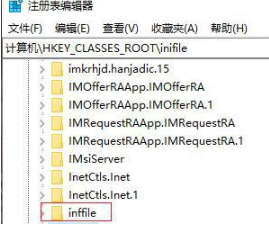
3.然后在右侧右击【IsShortcut】,删除该键值。
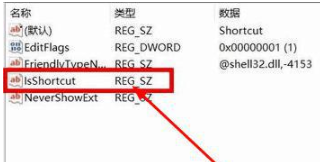
4.最后关闭注册表编辑器重启电脑即可。
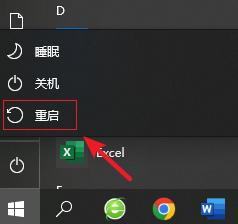
方法二
1、首先按下快捷键“win+r”打开运行,输入代码:regedit。
2、然后依次展开:HKEY_CLASSES_ROOT⁄lnkfile路径。
3、删除lsShortcut字符串值项即可。
4、然后再找到HKEY_CLASSES_ROOT⁄piffile路径下相同的那个字符串值将其删除。
5、最后注销账户并重启,就可以将小箭头全部清理掉了。
以上,就是小编带来win10图标小箭头删除不掉怎么办的全部内容介绍啦!希望小编带来的教程能实实在在的帮助到不会操作的用户,更多实用操作教程在这里就能找到,快来关注我们吧!
注:文中插图与内容无关,图片来自网络,如有侵权联系删除。
下一篇:w10更新文件怎么删除
相关推荐
找不到合适的办公管理软件?专注于企业办公管理的软件有什么?员工与公司的关系是各个行业达成效益的很重要的因素,怎么及时的处理员工对公司的反馈呢?pi7小编来为大家推荐一些非常简便易用的办公管理软件app,这些软件的办公功能都十分齐全,能够满足大家的日常办公需求哟,需要的朋友可以来下载体验一下。
- 热门教程
- 最新教程
-
01

如何在糖心vlog免费网页版中找到适合你的创作灵感? 2024-10-29
-
02

手游必备-苹果手机查找对方手机位置秘籍 2024-10-24
-
03

小红书笔记排名怎么看 2024-10-08
-
04

微信视频号在哪里报名宠物主播 2024-09-30
-
05

IQOO手机怎么拦截陌生人短信 2024-09-13
-
06

雷电模拟器性能设置怎样才不卡 2024-09-09
-
07

支付宝中支小宝在哪 2024-09-06
-
08

excel数据排序怎么排 2024-08-30
-
09

微博怎么添加桌面小组件 2024-08-13
-
010

夸克怎么收藏书签 2024-08-13